
Qaabaynta shuruuda ah ee Excel waa ikhtiyaar naga caawin karta in aan dheefshiido macluumaadka xaashida faafinta ahi ay kor u qaaddo si saaxiibtinimo badan.. Dukumentiyada Excel inta badan waxaa ka buuxa xisaabo iyo tirooyin la arki doono ama lafa gurayo adiga ama kuwa kale, marka aad ayay u fiicnaan lahayd in la helo beddelka noo ogolaanaya inaan dardargelino hawshan. Qalabka Microsoft waxa lagu sifeeyay in lagu daray daraasiin hawlo ah oo u oggolaanaya wax kasta in si degdeg ah loo sameeyo si otomaatig ah loogu sameeyo. Sidaa darteed, maanta waxaan ku tusi doonaa wax kasta oo aad u baahan tahay inaad ogaato si aad u bilowdo isticmaalka qaabka shuruudaha shaqadaada.
Sidan, waxaad awood u yeelan doontaa inaad kor u qaaddo faa'iidada miiskaaga Excel oo aad sidoo kale waqti badan ku badbaadiso hawlaha muujinta macluumaadka iyo falanqaynta.
Waa maxay qaabaynta shuruudaha ee Excel?
Excel waa barnaamij ay ka buuxaan aalado aan ka koobneyn oo kaliya qeybta xisaabaadka, laakiin sidoo kale waxa loola jeedaa qaabka iyo habka xogta iyo macluumaadka loogu soo bandhigay xaashida.. Tan dambe waa lama huraan, iyadoo la tixgelinayo in buugaagta shaqada ee Excel aan inta badan loo haynin isticmaalkooda, laakiin guud ahaan waxaa loo diraa dadka kale si ay u eegaan oo u falanqeeyaan. Marka la samaynayo tan dambe, waa wax caadi ah in tirooyin gaar ah la muujiyo iyadoo ku xiran arrimaha la arkay, si kastaba ha ahaatee tani waxay sidoo kale albaabka u furaysaa qaladka aadanaha. Waxaan si fudud u seegi karnaa unug muhiim ah ama aan iftiimin karno mid aan buuxin waxa aan raadineyno.
Si loo baabi'iyo dhibaatadan, qaabka shuruudaha ayaa ka muuqda Excel, kaas oo, sida magaceedu tilmaamayo, wuxuu noo ogolaanayaa inaan qaabeyno unug ama unugyo kala duwan, iyadoo loo eegayo buuxinta xaalad gaar ah.. Tusaale ahaan, haddii yoolka iibka ugu yar ee ganacsigaagu yahay €500, calaamadee unugyada aan tiradoodu gaadhin lambarkan oo casaan ah. Sidan, xaashida Excel ayaa lafteeda ku hadli doonta iyada oo loo marayo koodka qaabaynta ee aad u dejisay meelaha muhiimka ah.
Isticmaalka aad ku siin karto shaqadan waa badan yihiin oo sidii aan horay u soo sheegnay, waxay siin doontaa faa'iido aad u weyn xaashida faafinta. Ku sii socoshada tusaalaha iibka, haddii aad isku darto macaamil kasta oo maalinta ah oo aad ku dhejiso qaab shuruudaysan unugga muujinaya wadarta guud, waxay beddeli doontaa midabka marka aad gaarto yoolka ugu yar. Tani waxay u adeegtaa tilmaame muuqaal ah oo soo jiidasho leh oo loogu talagalay dukumeenti Excel fudud.
Qaybaha qaabaynta shuruudaha
Aagga qaabka shuruudda ah ee Excel aad buu u ballaaran yahay waxaana mudan in la ogaado si aan uga faa'iidaysano fursadaha ay ku jirto oo na siinaya suurtogalnimada inaan nolosha ku siino xaashida faafinta. Si kastaba ha ahaatee, waxaan dhihi karnaa in isticmaalkiisu runtii yahay mid fudud oo ay ku filan tahay in la ogaado saddexda qaybood ee ugu muhiimsan si aad si buuxda u barato. Kuwani waa: shuruudaha, xeerarka iyo qaababka.
Xaaladaha
Xaaladdu waa wax aan ka badnayn qodobka aan tixraac ahaan u isticmaalno si aan u qeexno haddii ay wax dhacaan iyo in kale.. Tusaale ahaan, haddii uu da'o, markaas waxaan qaadan doonaa dallad, taas oo macnaheedu yahay in qaadashada dallada ay ku xiran tahay in roobku da'o. Isla sidaas oo kale ayaa ku dhacda Excel oo leh qaab shuruudaysan, xaalad ayaa la aasaasay iyadoo ku saleysan haddii unuggu leeyahay tiro cayiman, qoraal ama taariikh iyo haddii ay sidaas tahay, sharci ayaa lagu dabaqi doonaa.
Xeerarka
Xeerarka waa kuwa dejiya waxa dhici doona haddii shuruudihii hore loo sheegay la buuxiyo.. Ku sii socoshada tusaalaha dalladda, qaanuunka kiiskan waa inuu kula qaato, haddii uu da'o. Dareenkan, haddii aan u qaadno Excel, sharcigu wuxuu tilmaamayaa qaabka lagu dabaqi doono qaanuunka marka shuruudaha la buuxiyo.
Foomamka
Gudaha qolka Microsoft Office Suite, qaababku waxay u taagan yihiin wax kasta oo la xidhiidha bilicda iyo qaybta muuqaalka ee dukumeentiga aan ku shaqayno. Tani waxay ka socotaa farta, ilaa cabbirkeeda, midabkeeda iyo midabka asalka, sidaas darteed qaabaynta shuruudu waa wax aan ka badnayn qalab kuu ogolaanaya inaad waxaas oo dhan ku dabaqdo, iyada oo ku saleysan shuruudaha iyo xeerarka aan horay u sharaxnay.
Sida loo isticmaalo qaabaynta shuruudaha ee Excel?
Talaabooyinka lagu dabaqayo qaabaynta shuruudaha aasaasiga ah
Haddii aad hore u haysatid fikrad aad ku codsato qaabaynta shuruudaha xaashida Excel, waa inaad ogaataa in sidaas la sameeyo ay aad u fudud tahay. Si aan u bilowno, waa in aan marka hore dooranaa unugga ama tirada unugyada aan rabno in aan u qaabeyno si waafaqsan shuruud. Kadib dhagsii «Qaab shuruudaysan» ka dibna tag "Xeerarka unugyada", kaas oo soo bandhigi doona taxane dhan oo ikhtiyaari ah oo aad codsan karto. Kuwani waxay u dhexeeyaan aqoonsiga qiimaha weyn, ka yar ama siman, qoraalada iyo taariikhaha.
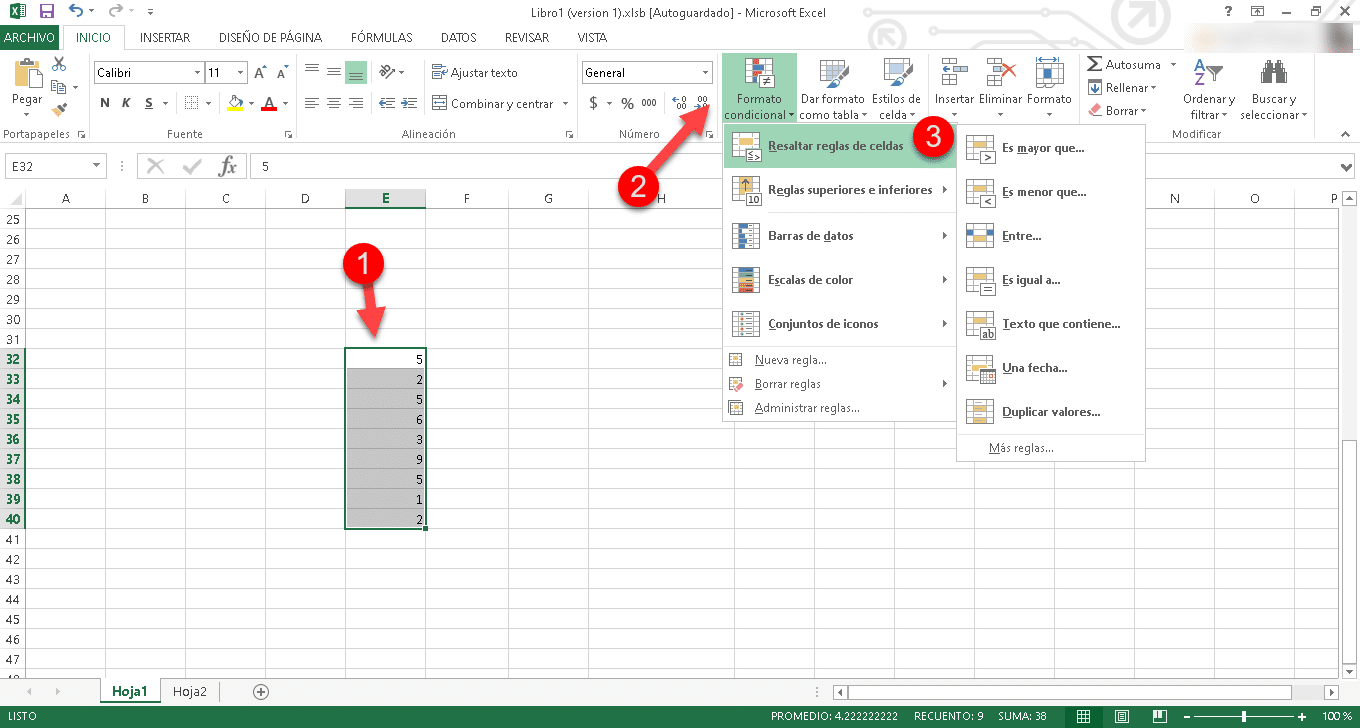
Adigoo gujinaya, tusaale ahaan, «Ka weyn", daaqad popup yar oo leh laba goobood ayaa la soo bandhigi doonaa. Marka hore, waa inaad gelisaa jaantuska tixraaca, kan labaadna waxaad awood u yeelan doontaa inaad kala doorato qaabab dhowr ah oo horay loo sii qeexay ama ku dar mid caado ah.
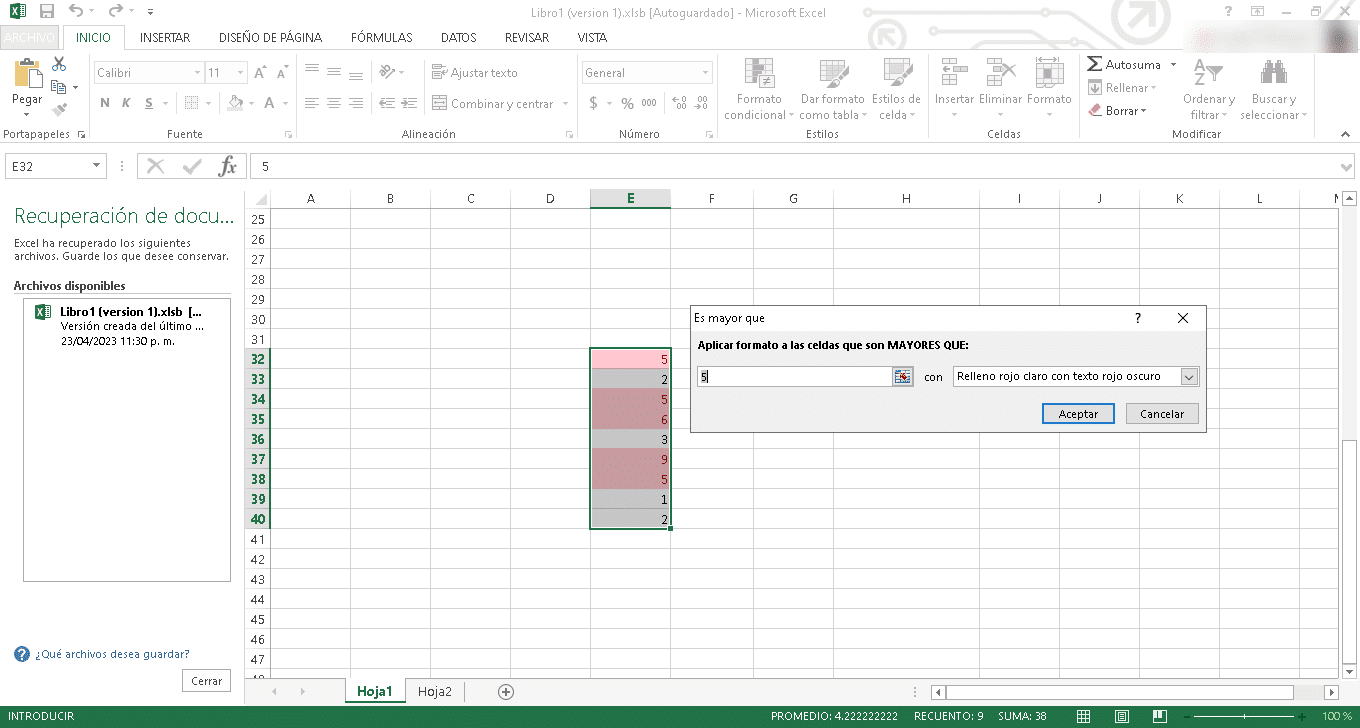
Ugu dambeyntii, dhagsii «aqbalaan» waana taas, hadda tirooyinka ka weyn tii aad hore u tilmaantay waxa lagu calaamadayn doonaa qaabka la doortay.
Qaabeynta Shuruudaha leh ee Astaamaha
Waxaa mudan in la ogaado in qaabeynta shuruudu aysan ku shaqeyn oo kaliya iyadoo la beddelayo midabka buuxinta unugyada iyo jilayaasha, waxaa sidoo kale suurtogal ah in lagu muujiyo calaamadaha halkii midabada caadiga ah. Tani waa mid aad u xiiso badan sababtoo ah waxay kordhisaa awoodda isgaadhsiinta iyo falanqaynta ee xaashida Excel, taasoo ka dhigaysa mid aad u fudud in la aqoonsado waxa ku dhacaya shay kasta.
Si loo isticmaalo qaabaynta shuruuda ah ee noocan ah, waxaanu ku bilaabaynaa doorashada unugga ama qaabka unugga aad rabto inaad qaabayso. Kadib dhagsii «Qaab shuruudaysan«, aad qaybta xeerarka oo dooro waxa aad rabto in aad dejiso shuruudaha la buuxinayo.
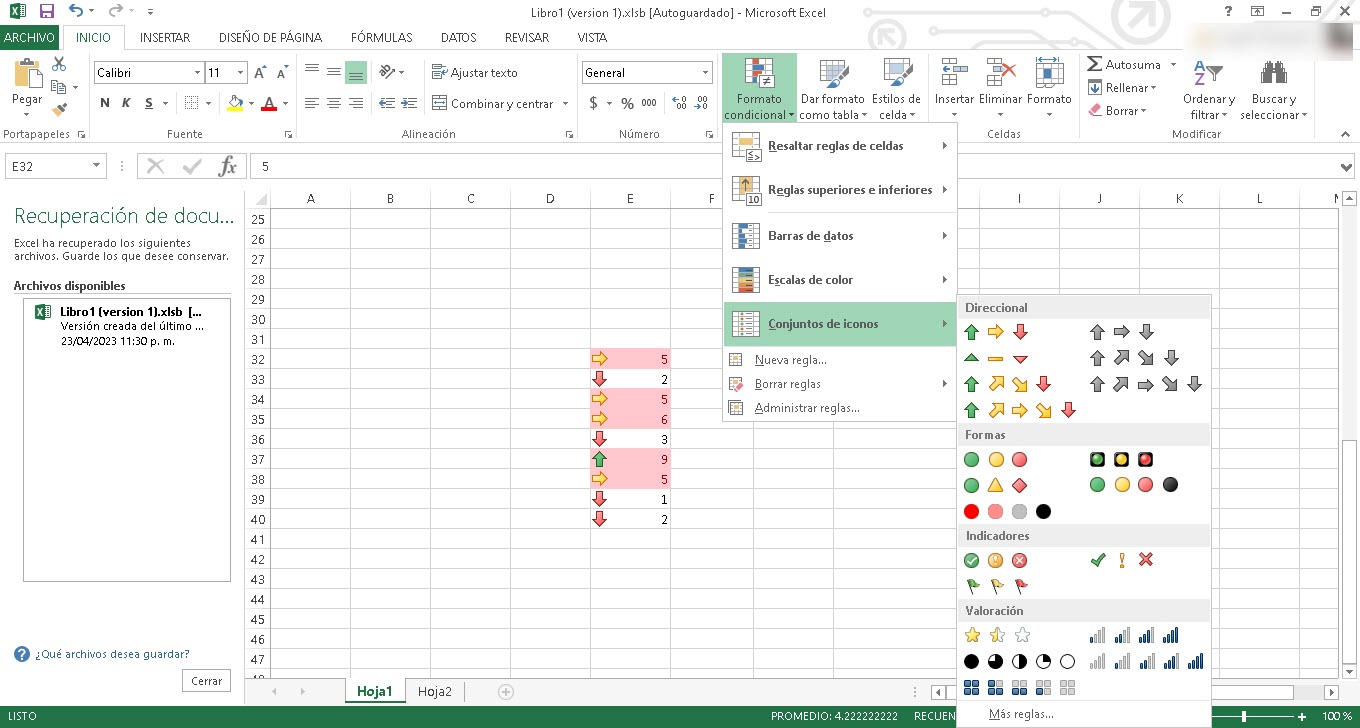
Kadib mar kale dhag sii"Qaab shuruudaysan» laakiin, markan tag «icon dhigay» ka dibna dooro midka aad rabto.
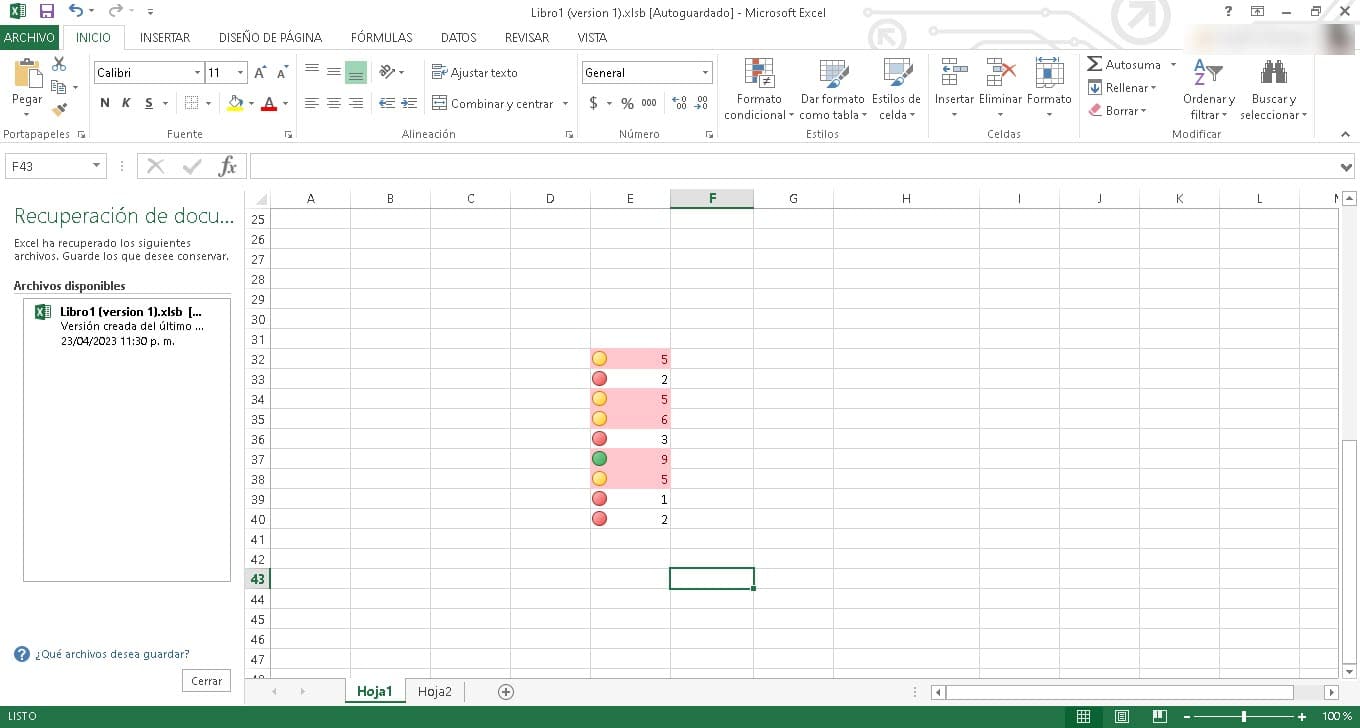
Isla markiiba, waxaad arki doontaa sida ay uga muuqdaan dhinaca bidix ee unug kasta oo leh midabka iyaga aqoonsanaya.
Qaabaynta Shuruudaha leh ee Xogta
Si la mid ah sida aan u isticmaalno calaamadaha ama midabada unugyada, waxaan sidoo kale la shaqeyn karnaa baararka xogta. Tani waxay si gaar ah faa'iido u leedahay haddii aan soo saarno tirooyin u baahan in la barbar dhigo kuwa kale. Baararka xogta ayaa noo ogolaan doona inaan yeelano qaab muuqaal ah oo aad u cad oo ku saabsan isbarbardhiggan, taasoo ka dhigaysa macluumaadka mid la heli karo.
Haddii aad rabto inaad la shaqeyso baararka xogta ee qaabaynta shuruudaha Excel, waa inaad raacdaa tillaabooyinka aan kor kaga soo hadalnay. Taasi waa, dooro unugga ama tirada unugyada, dhagsii «Qaab shuruudaysan» oo ka dooro xeerka aad rabto inaad ku dabaqdo liiska Xeerarka. Kadibna, ku celi habka adoo aadaya "Qaab shuruudaysan» ka dibna geli «baararka xogta» si aad u doorato nooca bar aad rabto inaad ku darto. Markaad gujiso, mar hore ayaa lagu dari doonaa xaashidaada.
Sida aan arki karno, qaabeynta shuruudaha waa yaab dhab ah oo wanaajin doonta xaashidaada, isticmaalkaaga Excel, iyo hawsha muujinta xogta iyo samaynta falanqaynta. Runtii waa ikhtiyaar fudud in la isticmaalo, marka waxaa habboon in lagu tijaabiyo mid ka mid ah buugaagtaada shaqada ee Excel.